在使用复印机时,很多人不知道如何将身份证或者其他证件的正反面打印到同一张A4纸上。下面就给大家分享一下东芝257复印机是如何实现这一操作的,当然,调用模板是最方便快捷的一种方式。
1、首先,进入东芝打印机主界面,找到右上角的<模板>按钮,点击进入。
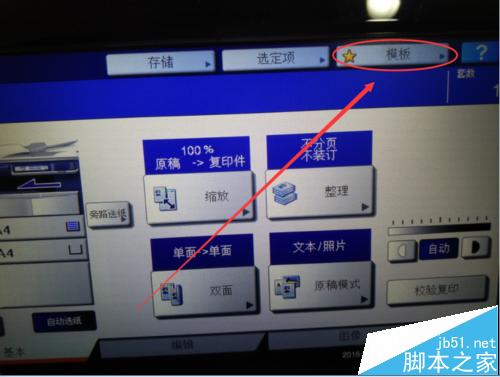
2、此时是进入模板组选择界面,选择一下模板所在的分组。小编这里复印机是在001分组当中。
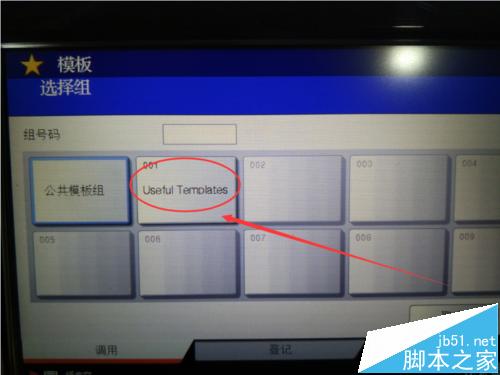
3、进入之后,你会发现许多预设的模板,而且每个模板都是有描述的。这里选择第一个:IDcard Copy——身份证复印。
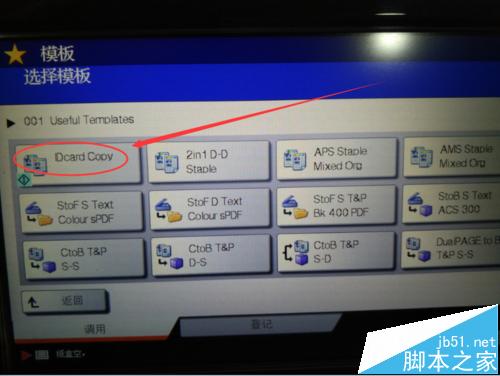
4、选择后复印机会马上进入身份证复印状态,扫描一面后选择<下一份原稿>,进行另一面的扫描操作。

5、这时需要将挡板打开,翻转证件后,再进行扫描,完成后点击<作业完成>,即可将证件复印件打印出来。

6、扫描时注意证件摆放的方向和位置,在玻璃面边缘会有标尺,注意不要超出A5的范围。


注意事项:
1、在选择模板前需要先将证件放到玻璃面板上,因为选择模板后会立即进行第一次扫描;
2、扫描原理是将两个A5凑成一个A4,所以身份证摆放的位置需要注意把握。
相关推荐:
理光复印机不能打印怎么添加碳粉?
东芝181复印机缺粉故障的详细解决教程
惠普家用复印机怎么使用?复印机使用手册
新闻热点
疑难解答